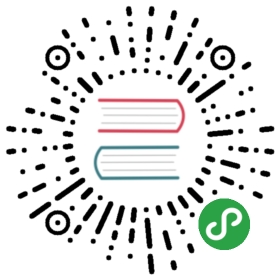使用uWSGI和nginx来设置Django和你的web服务器
本教程针对那些想要设置一个生产web服务器的Django用户。它介绍了设置Django以使得其与uWSGI和nginx工作良好的必要步骤。它涵盖了所有三个组成部分,提供了一个web应用和服务器软件的完整栈。
Django 是一个高层次的Python Web框架,鼓励快速开发和干净实用的设计。
nginx (发音为 engine-x) 是一个免费开源并且高性能的HTTP服务器和反向代理,还是一个IMAP/POP3代理服务器。
本教程的一些注释
注意
这是一个 教程 。它并不打算提供一个参考指南,对于部署主题,不要想着有一个详尽的参考。
对于Django部署而言,nginx和uWSGI是不错的选择,但它们并非唯一的选择,也不是“官方”选择。对于它们两个,都有不错的替代品,因此鼓励你去详细研究一下。
我们这里部署Django的方式是种不错的方式,但它 不是唯一 的方式;对于某些目的,它甚至也许不是最好的方式。
然而,它是一种可靠而简单的方式,而这里所涉及的材料将会向你介绍无论你用什么软件来部署Django都会熟悉的概念和过程。通过为你提供一个可用的步骤,以及向你预演完成此目标的必须步骤,它将会为你提供探索其他做到这点的方法的基础。
注意
本教程对你所使用的系统做了一些假设。
假设你正使用类Unix系统,并且它有一个类似于包管理器的功能。然而,如果你需要问类似于“那么在Mac OS X上的等价物是啥呢”这样的问题,那么你将能够非常简单地找到帮助。
虽然这个教程假设你使用Django 1.4或更高的版本,这将会自动在你的新工程里创建一个wsgi模块,但是,这些指示对低于Django 1.4的版本同样适用。虽然,你需要自己获得Django wsgi模块,并且你可能会发现Django工厂目录结构有点不一样。
概念
一个web服务器面对的是外部世界。它能直接从文件系统提供文件 (HTML, 图像, CSS等等)。然而,它无法 *直接*与Django应用通信;它需要借助一些工具的帮助,这些东西会运行运用,接收来自web客户端(例如浏览器)的请求,然后返回响应。
一个Web服务器网关接口(Web Server Gateway Interface) - WSGI - 就是干这活的。 WSGI 是一种Python标准。
uWSGI是一种WSGI实现。在这个教程中,我们将设置uWSGI,让它创建一个Unix socket,并且通过WSGI协议提供响应到web服务器。最后,我们完整的组件栈看起来将是这样的:
- the web client <-> the web server <-> the socket <-> uwsgi <-> Django
在你开始设置uWSGI之前
virtualenv
确保你正处在用来安装所需软件的虚拟机中 (稍后,我们将描述如何安装一个系统范围的uwsgi):
- virtualenv uwsgi-tutorial
- cd uwsgi-tutorial
- source bin/activate
Django
将Django装到你的虚拟机中,创建一个新的项目,然后 cd 到该项目中:
- pip install Django
- django-admin.py startproject mysite
- cd mysite
关于域名和端口
在这个教程中,我们将假设你的域名为 example.com 。用你自己的FQDN或者IP地址来代替。
从头到尾,我们将使用8000端口作为web服务器的公开端口,就像Django runserver默认的那样。当然,你可以使用任何你想要的端口,但是我已经选了这个,因此,它不会与web服务器可能已经选择的任何端口冲突。
基本的uWSGI安装和配置
把uWSGI安装到你的virtualenv中
- pip install uwsgi
当然,有其他安装uWSGI的方式,但这种方式如其他方式一样棒。记住,你将需要安装Python开发包。对于Debian,或者Debian衍生系统,例如Ubuntu,你需要安装的是 pythonX.Y-dev ,其中,X.Y是你Python的版本。
基础测试
创建一个名为 test.py 文件:
- # test.py
- def application(env, start_response):
- start_response('200 OK', [('Content-Type','text/html')])
- return [b"Hello World"] # python3
- #return ["Hello World"] # python2
注解
需要考虑到,对于Python 3,需要 bytes() 。
运行uWSGI:
- uwsgi --http :8000 --wsgi-file test.py
选项表示:
http :8000: 使用http协议,端口8000wsgi-file test.py: 加载指定的文件,test.py
当浏览器访问8000端口时,这将直接提供一个’hello world’消息。访问:
- http://example.com:8000
来看一看。如果是这样,那么意味着以下的组件栈正常:
- the web client <-> uWSGI <-> Python
测试你的Django项目
现在,我们想让uWSGI做同样的事,但是返回一个Django站点而不是test.py 模块。
如果你还没有这样做,那么请确保你的 mysite 项目实际上正常工作:
- python manage.py runserver 0.0.0.0:8000
而如果正常,则使用uWSGI来运行它:
- uwsgi --http :8000 --module mysite.wsgi
module mysite.wsgi: 加载指定的wsgi模块
将你的浏览器指向该服务器;如果站点出现,那么意味着uWSGI可以为你虚拟环境中的Django应用服务,而这个栈工作正常:
- the web client <-> uWSGI <-> Django
现在,通常我们不会让浏览器直接与uWSGI通信。那是web服务器的工作,这是个穿针引线的活。
基本的nginx
安装nginx
- sudo apt-get install nginx
- sudo /etc/init.d/nginx start # start nginx
现在,通过在一个web浏览器上通过端口80访问它,来检查nginx是否正常 - 你应该会从nginx获得一个消息:”Welcome to nginx!”. 那意味着整个栈的这些模块都能一起正常工作:
- the web client <-> the web server
如果有其他的东东已经提供端口80的服务了,并且你想要在那里使用nginx,那么你将必须重新配置nginx来提供另一个端口的服务。但是,在这个教程中,我们将使用端口8000。
为你的站点配置nginx
你会需要 uwsgi_params 文件,可用在uWSGI发行版本的 nginx 目录下,或者从https://github.com/nginx/nginx/blob/master/conf/uwsgi_params找到。
将其拷贝到你的项目目录中。一会儿,我们将告诉nginx引用它。
现在,创建一个名为mysite_nginx.conf的文件,然后将这个写入到它里面:
- # mysite_nginx.conf
- # the upstream component nginx needs to connect to
- upstream django {
- # server unix:///path/to/your/mysite/mysite.sock; # for a file socket
- server 127.0.0.1:8001; # for a web port socket (we'll use this first)
- }
- # configuration of the server
- server {
- # the port your site will be served on
- listen 8000;
- # the domain name it will serve for
- server_name .example.com; # substitute your machine's IP address or FQDN
- charset utf-8;
- # max upload size
- client_max_body_size 75M; # adjust to taste
- # Django media
- location /media {
- alias /path/to/your/mysite/media; # your Django project's media files - amend as required
- }
- location /static {
- alias /path/to/your/mysite/static; # your Django project's static files - amend as required
- }
- # Finally, send all non-media requests to the Django server.
- location / {
- uwsgi_pass django;
- include /path/to/your/mysite/uwsgi_params; # the uwsgi_params file you installed
- }
- }
这个配置文件告诉nginx提供来自文件系统的媒体和静态文件,以及处理那些需要Django干预的请求。对于一个大型部署,让一台服务器处理静态/媒体文件,让另一台处理Django应用,被认为是一种很好的做法,但是现在,这样就好了。
将这个文件链接到/etc/nginx/sites-enabled,这样nginx就可以看到它了:
- sudo ln -s ~/path/to/your/mysite/mysite_nginx.conf /etc/nginx/sites-enabled/
部署静态文件
在运行nginx之前,你必须收集所有的Django静态文件到静态文件夹里。首先,必须编辑mysite/settings.py,添加:
- STATIC_ROOT = os.path.join(BASE_DIR, "static/")
然后运行
- python manage.py collectstatic
基本的nginx测试
重启nginx:
- sudo /etc/init.d/nginx restart
要检查是否正确的提供了媒体文件服务,添加一个名为media.png 的图像到 /path/to/your/project/project/media directory 中,然后访问http://example.com:8000/media/media.png - 如果这能正常工作,那么至少你知道nginx正在正确的提供文件服务。
值得不仅仅是重启nginx,而是实际停止然后再次启动它,这将会通知是否有问题,以及问题在哪里。
nginx和uWSGI以及test.py
让nginx对 test.py 应用说句”hello world”吧。
- uwsgi --socket :8001 --wsgi-file test.py
这几乎与之前相同,除了这次有一个选项不同:
socket :8001: 使用uwsgi协议,端口为8001
同时,已经配置了nginx在那个端口与uWSGI通信,而对外使用8000端口。访问:
来检查。而这是我们的栈:
- the web client <-> the web server <-> the socket <-> uWSGI <-> Python
同时,你可以试着看看在http://example.com:8001的uswgi输出 - 但很有可能它不会正常工作,因为你的浏览器使用http,而不是uWSGI,但你应该能够在终端上看到来自uWSGI的输出。
使用Unix socket而不是端口
目前,我们使用了一个TCP端口socket,因为它简单些,但事实上,使用Unix socket会比端口更好 - 开销更少。
编辑 mysite_nginx.conf, 修改它以匹配:
- server unix:///path/to/your/mysite/mysite.sock; # for a file socket
- # server 127.0.0.1:8001; # for a web port socket (we'll use this first)
然后重启nginx.
再次运行uWSGI:
- uwsgi --socket mysite.sock --wsgi-file test.py
这次, socket 选项告诉uWSGI使用哪个文件。
在浏览器中尝试访问http://example.com:8000/。
如果那不行
检查nginx错误日志(/var/log/nginx/error.log)。如果你看到像这样的信息:
- connect() to unix:///path/to/your/mysite/mysite.sock failed (13: Permission
- denied)
那么可能你需要管理这个socket上的权限,从而允许nginx使用它。
尝试:
- uwsgi --socket mysite.sock --wsgi-file test.py --chmod-socket=666 # (very permissive)
或者:
- uwsgi --socket mysite.sock --wsgi-file test.py --chmod-socket=664 # (more sensible)
你可能还必须添加你的用户到nginx的组 (可能是www-data),反之亦然,这样,nginx可以正确地读取或写入你的socket。
值得保留nginx日志的输出在终端窗口中滚动,这样,在解决问题的时候,你就可以容易的参考它们了。
使用uwsgi和nginx运行Django应用
运行我们的Django应用:
- uwsgi --socket mysite.sock --module mysite.wsgi --chmod-socket=664
现在,uWSGI和nginx应该不仅仅可以为一个”Hello World”模块服务,还可以为你的Django项目服务。
配置uWSGI以允许.ini文件
我们可以将用在uWSGI上的相同的选项放到一个文件中,然后告诉uWSGI使用该文件运行。这使得管理配置更容易。
创建一个名为 mysite_uwsgi.ini
- # mysite_uwsgi.ini file
- [uwsgi]
- # Django-related settings
- # the base directory (full path)
- chdir = /path/to/your/project
- # Django's wsgi file
- module = project.wsgi
- # the virtualenv (full path)
- home = /path/to/virtualenv
- # process-related settings
- # master
- master = true
- # maximum number of worker processes
- processes = 10
- # the socket (use the full path to be safe
- socket = /path/to/your/project/mysite.sock
- # ... with appropriate permissions - may be needed
- # chmod-socket = 664
- # clear environment on exit
- vacuum = true
然后使用这个文件运行uswgi:
- uwsgi --ini mysite_uwsgi.ini # the --ini option is used to specify a file
再次,测试Django站点是否如预期工作。
系统级安装uWSGI
目前,uWSGI只装在我们的虚拟环境中;出于部署需要,我们将需要让它安装在系统范围中。
停用你的虚拟环境:
- deactivate
然后在系统范围中安装uWSGI:
- sudo pip install uwsgi
- # Or install LTS (long term support).
- pip install http://projects.unbit.it/downloads/uwsgi-lts.tar.gz
uWSGI的wiki描述了几种 installation procedures. 在系统级安装uWSGI之前,值得考虑下要选择哪个版本,以及最合适的安装方法。
再次检查你是否仍然能如之前那样运行uWSGI:
- uwsgi --ini mysite_uwsgi.ini # the --ini option is used to specify a file
Emperor模式
uWSGI可以运行在’emperor’模式。在这种模式下,它会监控uWSGI配置文件目录,然后为每个它找到的配置文件生成实例 (‘vassals’)。
每当修改了一个配置文件,emperor将会自动重启vassal.
- # create a directory for the vassals
- sudo mkdir /etc/uwsgi
- sudo mkdir /etc/uwsgi/vassals
- # symlink from the default config directory to your config file
- sudo ln -s /path/to/your/mysite/mysite_uwsgi.ini /etc/uwsgi/vassals/
- # run the emperor
- uwsgi --emperor /etc/uwsgi/vassals --uid www-data --gid www-data
你或许需要使用sudo来运行uWSGI:
- sudo uwsgi --emperor /etc/uwsgi/vassals --uid www-data --gid www-data
选项表示:
emperor: 查找vassals (配置文件)的地方uid: 进程一旦启动后的用户idgid: 进程一旦启动后的组id
检查站点;它应该在运行。
系统启动时运行uWSGI
最后一步是让这一切在系统启动的时候自动发生。
对于许多系统来说,最简单 (如果不是最好的)的方式是使用 rc.local 文件。
编辑 /etc/rc.local 然后在”exit 0”行前添加:
- /usr/local/bin/uwsgi --emperor /etc/uwsgi/vassals --uid www-data --gid www-data --daemonize /var/log/uwsgi-emperor.log
应该就这样!
进一步的配置
理解这就是一个让你开始的 教程 很重要。你 真的真的 需要读一读nginx和uWSGI文档,并在将部署到生产环境之前学习可用的选项。
nginx和uWSGI都从友好的社区中获益,这些社区都能提供关于配置和使用的宝贵建议。
nginx
然而,nginx的一般配置并不在这篇教程的范围之内,对于一个生产网站,你可能会想要让它监听80端口,而不是8000。
你应该也为提供非Django的文件服务配置一个独立的nginx location块。例如,通过uWSGI提供静态文件服务并不有效。相反,直接从Nginx对其提供服务,并且完全绕过uWSGI会更有效。
uWSGI
uWSGI支持多种配置方式。见 uWSGI’s documentation 和examples.
在这篇教程中,已经提到了一些uWSGI选项;对于生产上的部署,其他你应该看一看的选项包括 (通过样例设置列在这里):
- env = DJANGO_SETTINGS_MODULE=mysite.settings # set an environment variable
- safe-pidfile = /tmp/project-master.pid # create a pidfile
- harakiri = 20 # respawn processes taking more than 20 seconds
- limit-as = 128 # limit the project to 128 MB
- max-requests = 5000 # respawn processes after serving 5000 requests
- daemonize = /var/log/uwsgi/yourproject.log # background the process & log